WordPress Twenty Seventeen
Contact Form 7
問い合わせメールが送信できない
Contact Form 7
問い合わせメールが送信できない
新しいサイトを立ち上げて、「問い合わせメール」の設定とテストを行ったついでに、既存サイトの「問い合わせメール」をチェックしてみると、いつの間にか送信できない状態になっていることに気付く。
以下、「メッセージの送信に失敗しました。」を解決した記録。
スポンサー リンク
目 次
1. 問い合わせメールの稼働環境
新規にセットアップした「Luxeritas」サイトでは、問い合わせメールを送信することが出来るが、他のサイトでは送信できない。
他のサイトの【 reCAPTCHA タイプ 】を「v2 チェックボックス」から「v3」に変更しても、解決せず。
全サイトが同じバージョンになったが、新規にセットアップした「Luxeritas」サイトのみ送信可能・・・?。
2. 解決策:バージョンダウン
『Contact Form 7』のバージョンを、【 5.1 】に落とすと上手くいった。
3. reCAPTCHAv3 にキーを入れ替える方法
「reCAPTCHA v3」キーの取得と変更要領。
4. Contact Form 7 の削除/再インストールでは解決しなかった
プラグイン『Contact Form 7』を停止&削除した後、再度インストールしてみたが、この方法では解決しなかった。
5. 「reCAPTCHA」を読み込ませない方法
目的。
全ページにJSファイルが読み込まれてしまうと、
ページの表示速度が遅くなる。
↓ その対策
お問い合わせフォームが設置されているページにだけ、
「reCAPTCHA (v3)」を読み込ませる。
ページの表示速度が遅くなる。
↓ その対策
お問い合わせフォームが設置されているページにだけ、
「reCAPTCHA (v3)」を読み込ませる。
お問い合わせフォームが設置されているページにのみ「reCAPTCHA」を読み込ますには、functions.php に下記のコードを追記する。
/*--------------------------------------------------------------*/
/* お問い合わせページを除き、「reCAPTCHA」を読み込ませない */
/*--------------------------------------------------------------*/
function load_recaptcha_js() {
if ( ! is_page( 'contact' ) ) {
wp_deregister_script( 'google-recaptcha' );
}
}
add_action( 'wp_enqueue_scripts', 'load_recaptcha_js' );
/*--------------------------------------------------------------*/2行目にある「contact」は、お問い合わせページのスラッグを記述。
お問い合わせページのスラッグを調べるには、・・・。
変更した値を、functions.php に記述する。
以上。
(2020.04.09)
(2020.04.09)
スポンサー リンク


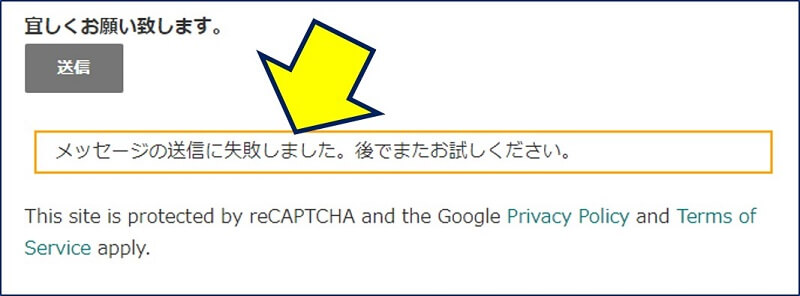
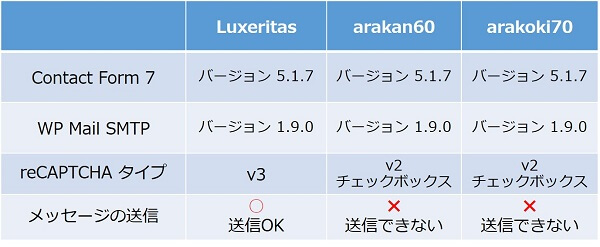
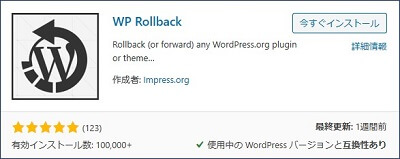

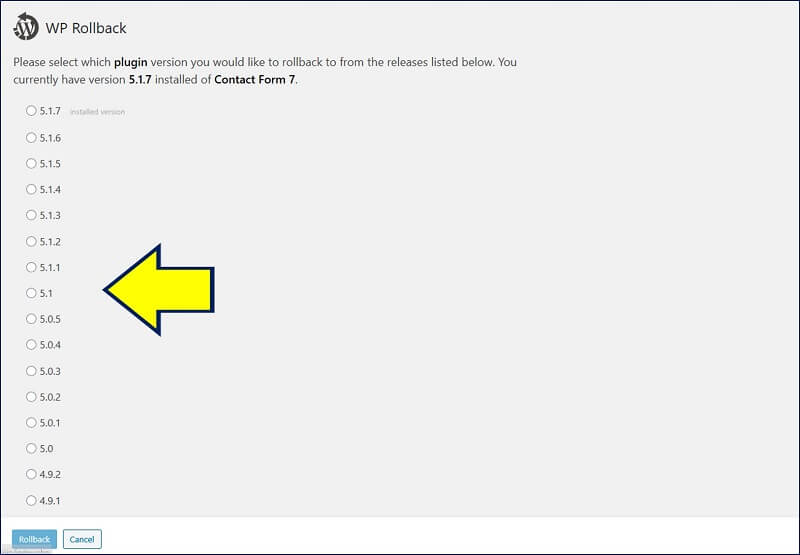
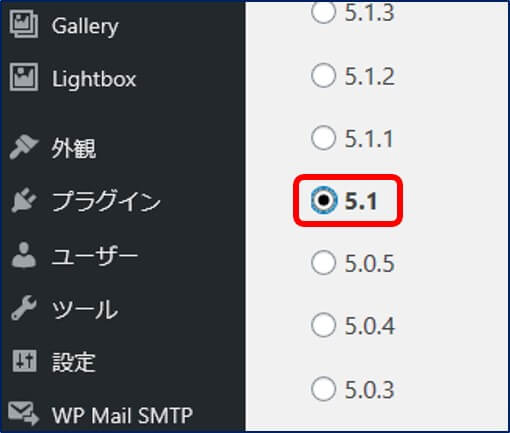
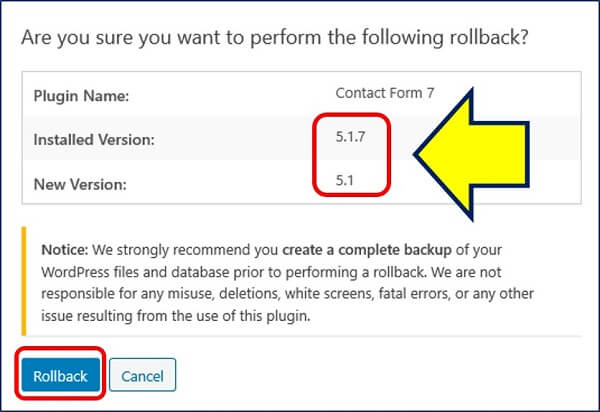
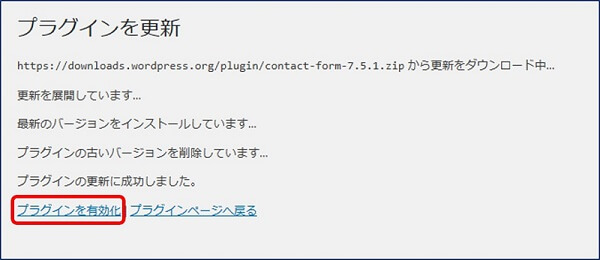

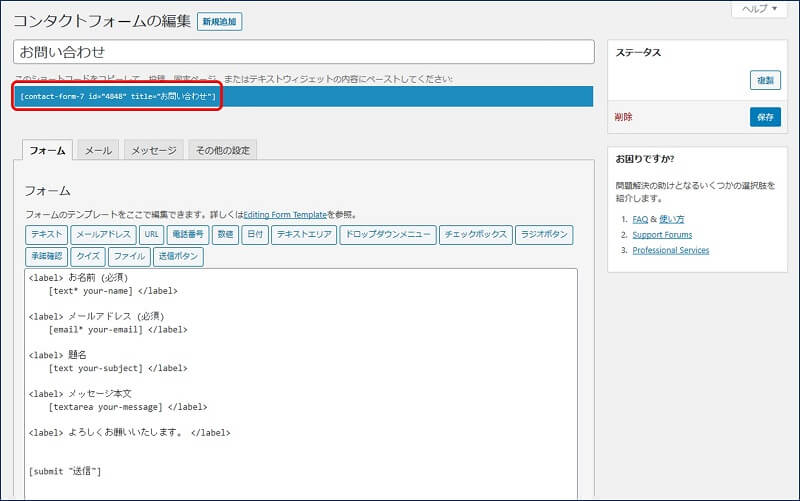
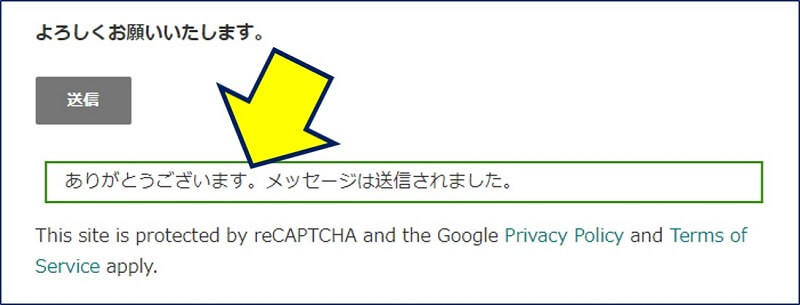
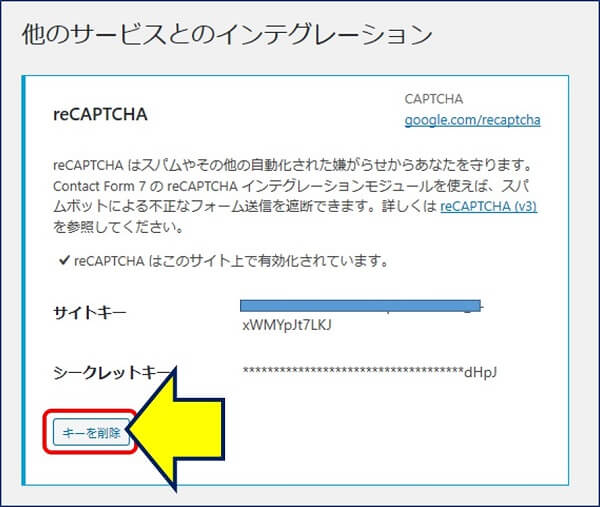
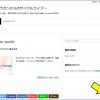
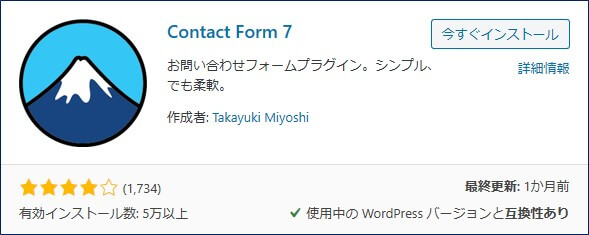
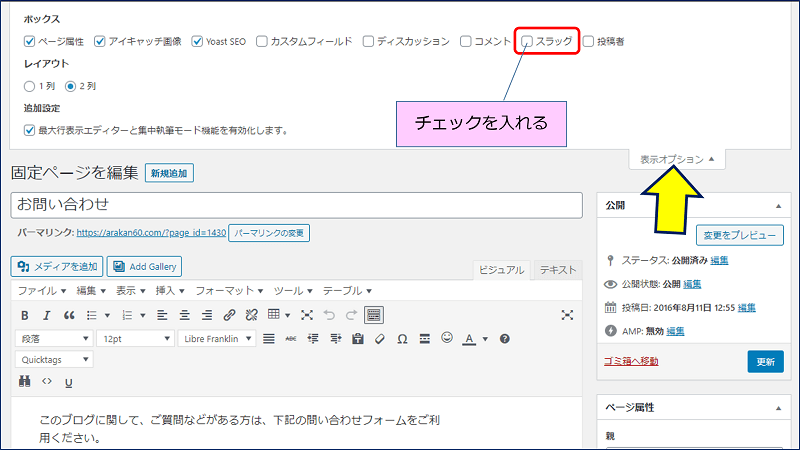
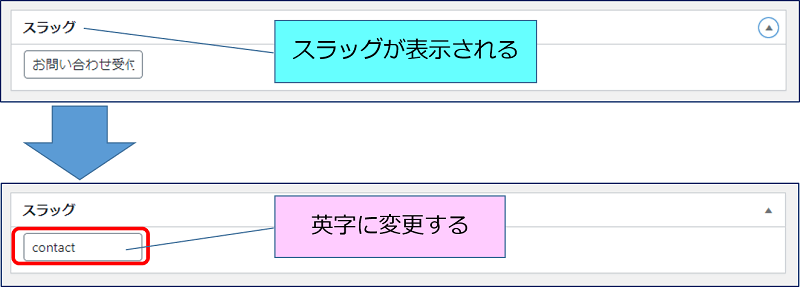
WordPressでHP作成中ですが、海外(ベトナム)と言う事もあるのでしょうか、Contact Form 7をバージョン 5.1にして見ましたがどうしても
・メッセージの送信に失敗しました。後でまたお試しください。
と表示されてしまいます。
メールはちゃんと送受信されています。
どこが問題なのでしょうか?
もしよろしければご教授願います。
「メールはちゃんと送受信されています。」という事のようですので、明快なお答えはできませんが、メールアドレスを変えてテスト(例えば、Gmail以外のhotmail等)されてみてはいかがでしょうか。【Contact Form 7】の問題か【WP Mail SMTP】か、あるいは【別のメールサーバ】なのか、の問題が切り分けられればと思います。
お役に立てるお答えが即答できませんで、申し訳ありません。
トラブルに嵌まってしまう。この辛さは幾度も経験しておりますが、諦めなければ解決できるものです。
cocoonでcontactform7が使えない場合、cocoonのJavaScript縮小化のチェックを外してみてください。
これで送信できるようになりました。
送信確認のチェックも動作します。